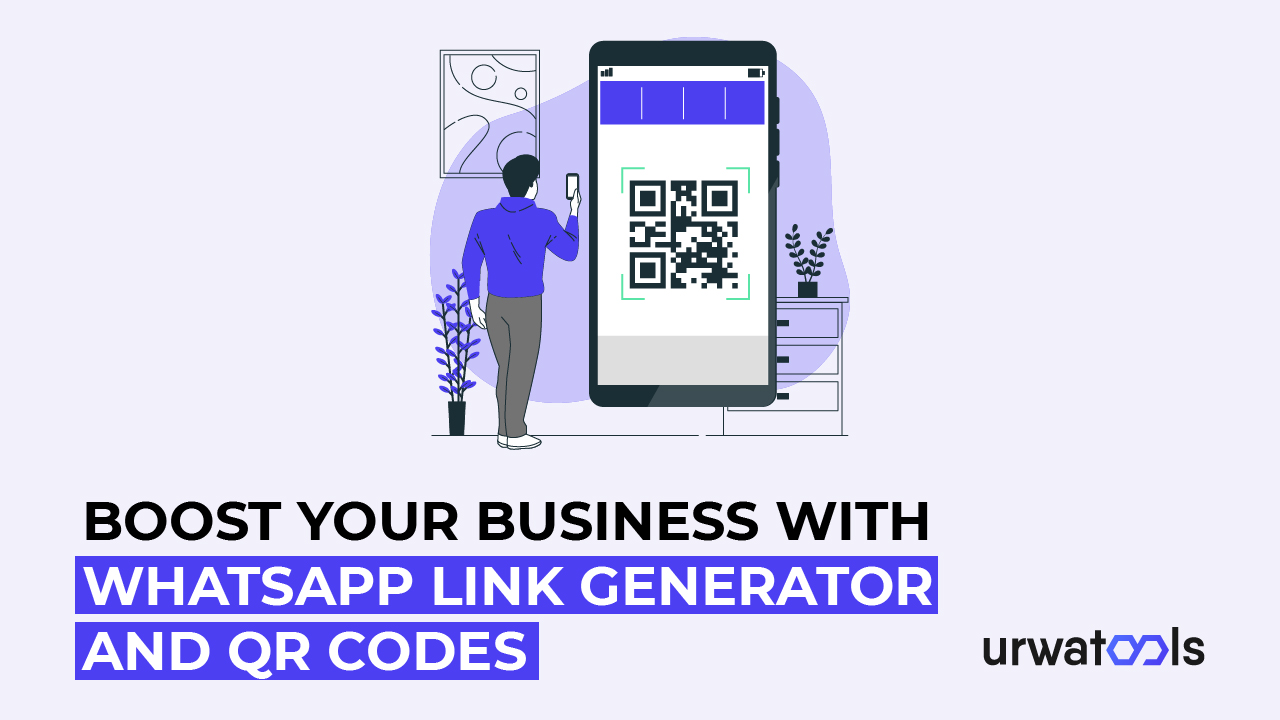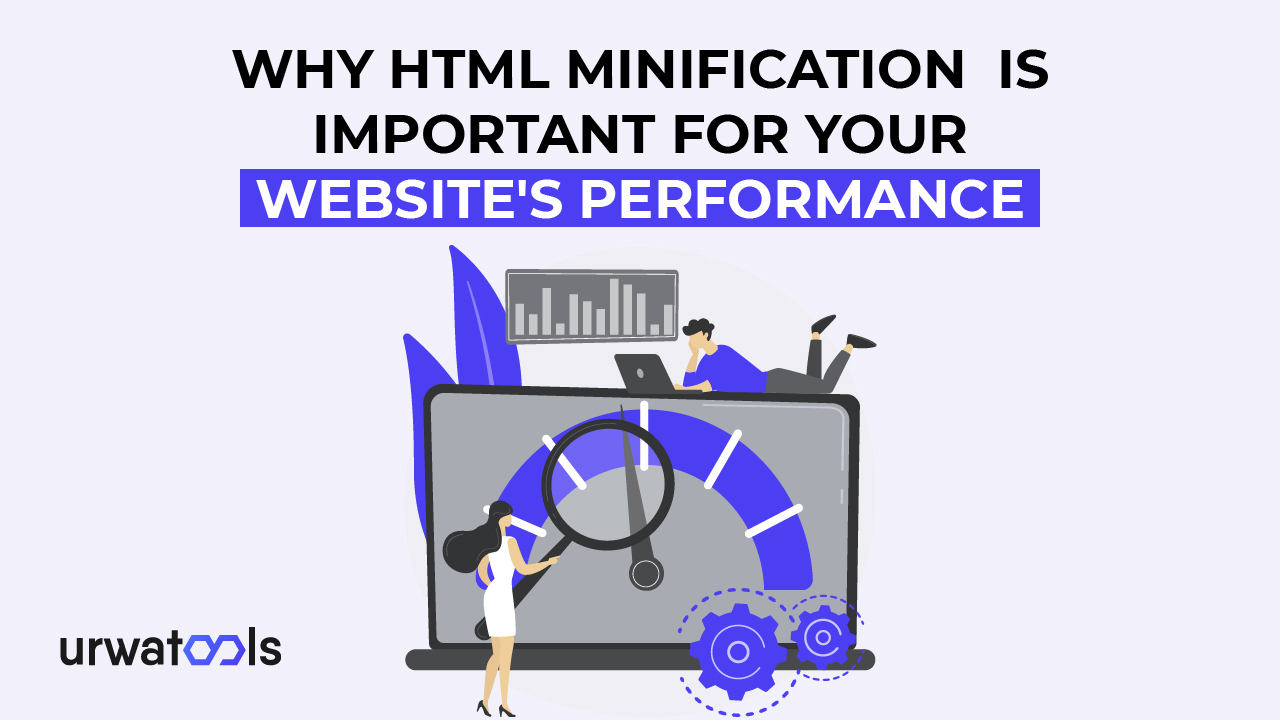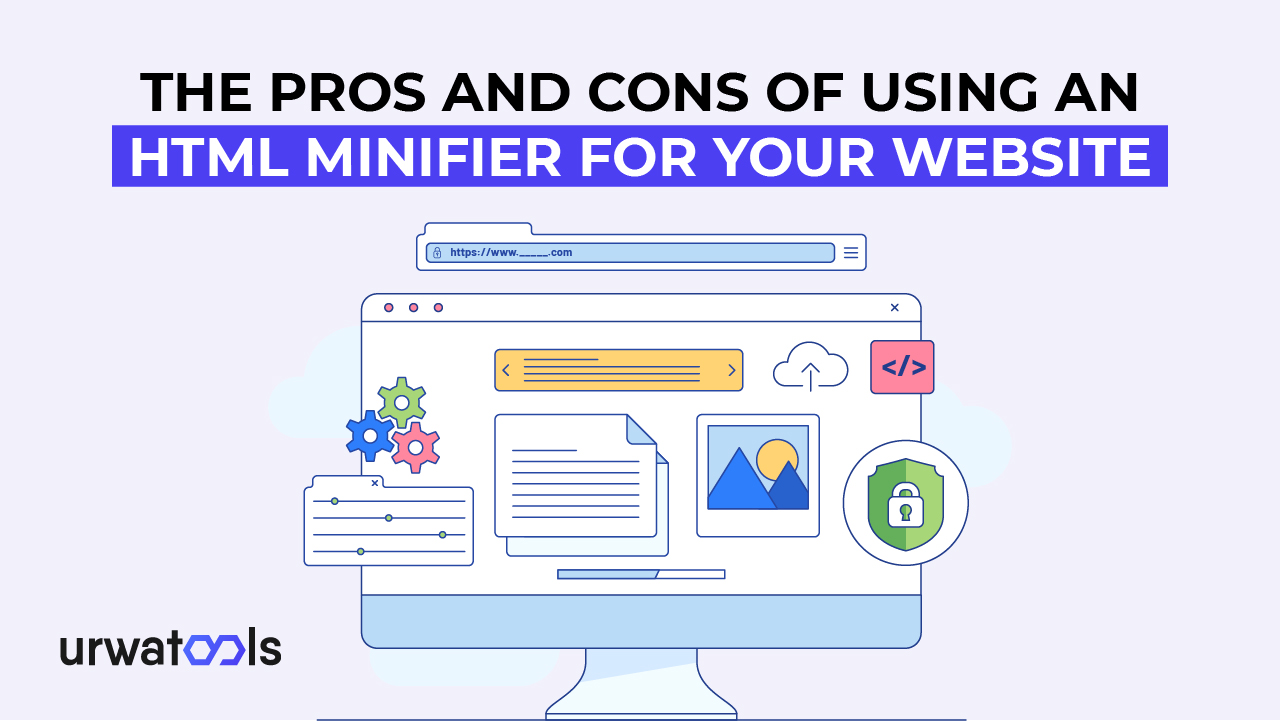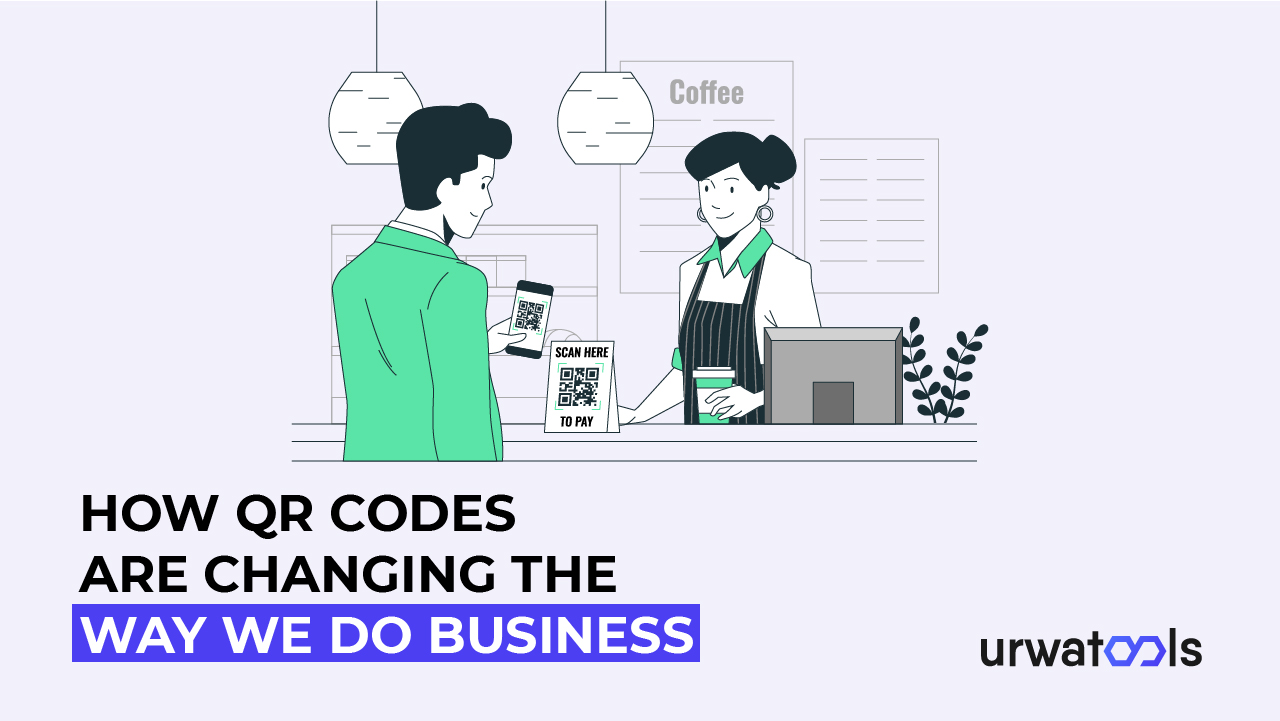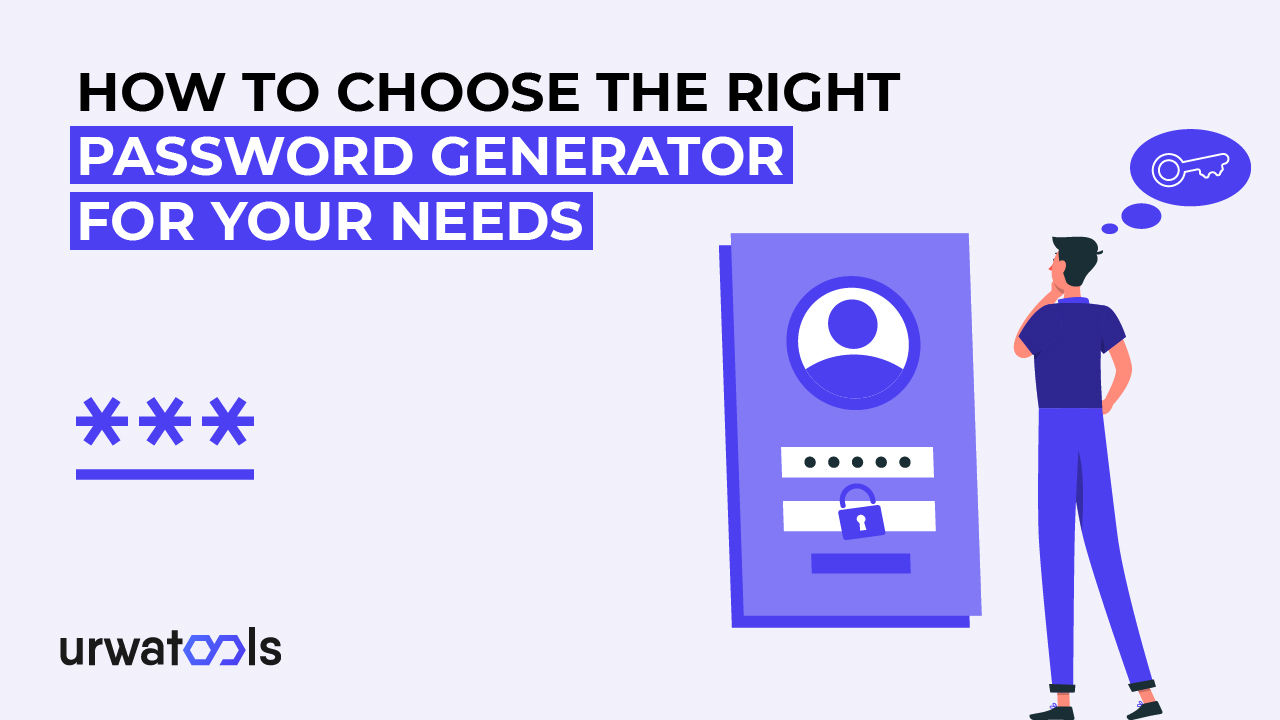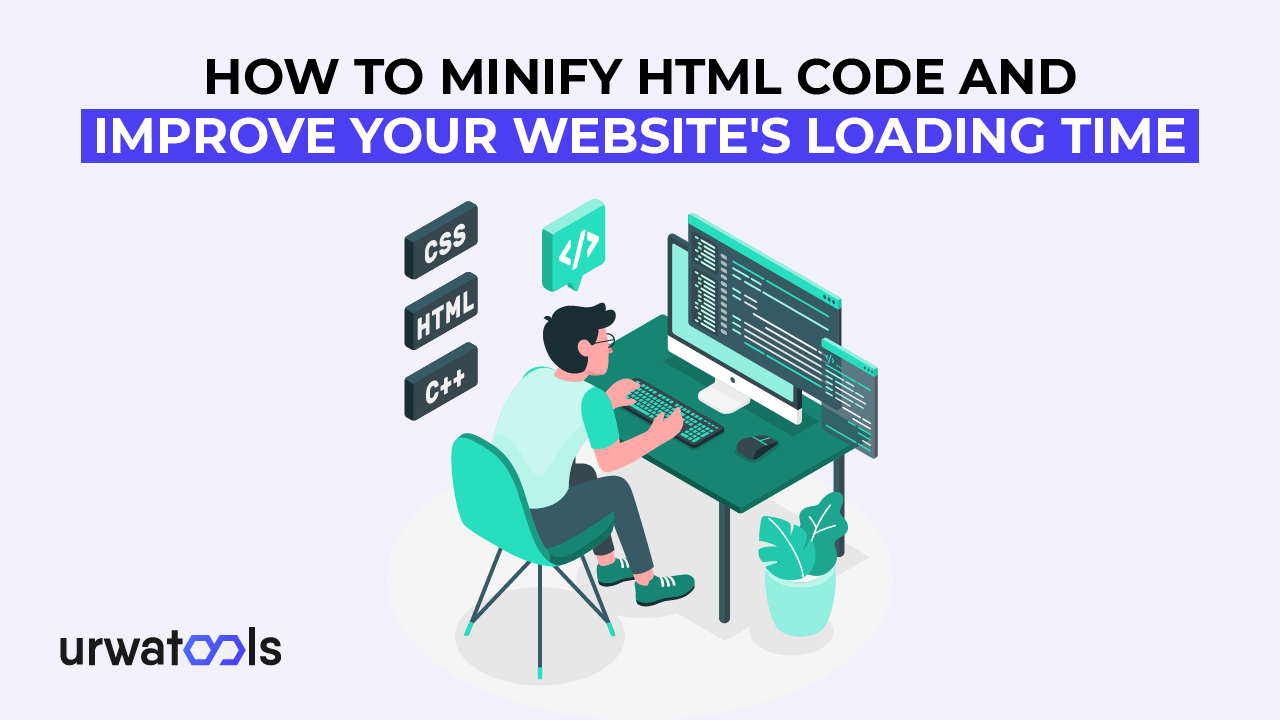La tastiera è una parte essenziale dell'hardware del computer. Questo aiuta nell'inserimento dei dati. È inoltre possibile impartire comandi al cursore tramite parole chiave. Ma a volte si verificano alcuni malfunzionamenti e smette di funzionare e gli utenti lottano a causa dei tasti della tastiera che non rispondono. Potresti essere uno di quelli che stanno affrontando questo tipo di ostacoli. In questo articolo, ti guideremo su come trovare i tasti della tastiera che non rispondono online. Discuteremo il problema che stai affrontando e la soluzione per affrontare questo ostacolo con facilità.
Punti chiave
- Gli incidenti fisici possono creare disfunzionalità nel funzionamento della tastiera.
- A volte, l'utente fa clic sul blocco numerico, sul filtro e sui tasti permanenti, che possono apportare le modifiche. Per questo, spegni le chiavi.
- La connessione wireless è un problema. Potrebbe indicare che è mescolato con un altro gadget (ad esempio, un router Wi-Fi). Modificare la frequenza o mantenere la distanza tra di loro.
- Usa il tester della tastiera online per rilevare i malfunzionamenti della tastiera.
Cause comuni di mancata risposta dei tasti della tastiera
Problemi fisici
Problemi fisici possono rendere la tastiera difettosa. Molti problemi fisici, come l'uso eccessivo, possono degradare le chiavi nel tempo. Un altro fattore è che potrebbe essere possibile che alcuni detriti o spazzatura cadano al suo interno e siano presenti all'interno delle chiavi. Quindi, quando provi a premere i tasti, questo crea un problema tecnico; Un'altra cosa è far scivolare roba liquida come succo di frutta, soda e acqua sui tasti.
Un altro fattore è la pressione di più tasti contemporaneamente, che esegue un comando diverso. Mentre esaminavo la questione, ho considerato anche questo.
Problemi con il software
Esistono molti problemi software, come driver che non si connettono al sistema o tasti problematici come tasti permanenti o filtri.
I tasti permanenti sono una funzione progettata per coloro che hanno difficoltà a premere più tasti contemporaneamente, ad esempio l'utente che evidenzia il testo per copiarlo. Innanzitutto, premono il pulsante Ctrl. Si attaccherà su di esso, quindi premerà il tasto C; Il testo viene copiato. A volte, il dattilografo può ritardare la pressione di un altro pulsante o premere un altro tasto che contiene un comando diverso, ma il sistema a volte lo interpreta in modo errato.
I tasti di filtro sono la funzione che viene abilitata contro le sequenze di tasti; Rallenta il tempo di risposta. La chiave di filtro potrebbe essere abilitata, causando problemi nell'inserimento dei dati.
Un altro fattore è il malfunzionamento del driver. Il driver trasmette il segnale (comando) dall'hardware al software. Un driver danneggiato o obsoleto potrebbe impedire il trasferimento del segnale.
Problema di connessione
Un altro problema che rende i tasti della tastiera non reattivi è il problema di connessione. Si verificano numerosi incidenti, come ad esempio
Problema di connessione del cavo della tastiera
La risoluzione dei problemi relativi ai collegamenti dei cavi, ad esempio la connessione dei cavi, il cavo USB o la porta USB, può essere complessa.
Parole chiave wireless
Se si utilizza la parola chiave wireless, è possibile che si verifichino problemi relativi alla batteria o che la frequenza del dispositivo interagisca con la frequenza di un altro dispositivo, ad esempio un Wi-Fi, un forno a microonde o un altro dispositivo elettronico che funziona sulla frequenza di 2,4 GHz.
Soluzione per risolvere la risoluzione dei problemi dei tasti della tastiera che non rispondono
Soluzione relativa a problemi fisici
Se la tua tastiera è troppo vecchia per funzionare e la usi da molti anni. Quindi, la soluzione migliore è sbarazzarsene. Se versi del liquido come succo di frutta, acqua o soda, prima scollegalo dal sistema, usa il panno umido in microtessuto e prova a pulire l'area in cui versi qualcosa. Assicurati che il tessuto non sia troppo bagnato. Se la tastiera diventa pulita a causa di ciò, va bene; Altrimenti, hai due opzioni: cambiarlo o andare in officina; Potrebbero avere un'altra soluzione. La stessa formula viene applicata quando alcune giunche cadono sulla superficie della tastiera. In questa situazione, scollegare la tastiera dal sistema e metterla in posizione abbassata. I detriti potrebbero cadere dalla tastiera oppure puoi usare il panno per rimuoverli.
Suggerimento: Costruisci l'abitudine di avere del cibo in tavola. Risparmia i tuoi gadget, in particolare il tuo sistema, mentre prendi il cibo. Ridurrà lo stress e ti darà una pausa durante una giornata impegnativa.
Soluzione relativa a Problemi software
-
Spegni i tasti
La maggior parte delle disfunzionalità si è verificata perché i tasti (tasti filtro, tasti permanenti) sono stati abilitati. Controlla se sono attivi, quindi deducili.
Per gli utenti Windows:
Vai su Impostazioni > Accessibilità > tastiera e disattiva "Tasti permanenti" e "Filtra tasti".
Per utenti Mac:
Vai su Preferenze di Sistema > Accessibilità > tastiera e deseleziona Abilita tasti permanenti e Abilita tasti lenti.
-
Aggiorna o reinstalla i driver della tastiera
I driver possono risolvere il problema aggiornando e reinstallando la tastiera. Per fare ciò, è necessario prima disinstallare i driver e spegnere il dispositivo. Il software verrà installato automaticamente. È inoltre possibile aggiornare i driver.
Per gli utenti di Windows
Per aggiornare il software in Windows, segui questa sequenza. Ecco lo schema per farlo.
Vai a Gestione dispositivi > fai clic con il pulsante destro del mouse sul dispositivo > seleziona l'aggiornamento del driver.
Per utenti Mac
Vai al menu Apple > Preferenze di Sistema> Aggiornamento software.
Suggerimento: se hai ancora problemi dopo aver seguito lo schema, visita il sito Web del produttore o contattali per domande correlate.
-
Disattiva l'interferenza software.
In questo problema, in primo luogo, cerca di tenere il dispositivo lontano dagli elettrodomestici che funzionano sulla stessa frequenza della tastiera. Poiché questi apparecchi elettronici non possono cambiare il canale di frequenza, è possibile modificare la frequenza nel caso di un router. Per fare ciò, vai alle impostazioni avanzate del wi-fi e modificalo rapidamente.
L'utilizzo della banda a 5 GHz per il Wi-Fi di solito aiuta gli utenti a evitare l'interfaccia familiare dei dispositivi domestici come i forni a microonde.
-
Esegui lo strumento di risoluzione dei problemi relativi alle parole chiave.
Uno strumento di risoluzione dei problemi della tastiera è uno strumento per rilevare e risolvere i problemi relativi alla funzionalità di una tastiera. Aiuta a identificare problemi comuni come tasti che non rispondono, input errati o conflitti software e li risolve automaticamente.
In Windows, questo strumento integrato aiuta a rilevare le sfide relative alla tastiera. Inoltre, MacOS non dispone di uno strumento di risoluzione dei problemi dedicato; Nel frattempo, il sistema rileva il problema.
Inoltre, se riscontri questo problema con il tuo dispositivo Mac, controlla le impostazioni, spegni il dispositivo, reinstallalo o utilizza driver di terze parti.
Soluzione relativa a un problema di connessione
-
Controllare la connessione via cavo o wireless
Un cavo è il connettore che collega la tastiera al sistema. Se il tuo dispositivo di input non funziona correttamente, controlla il cavo. Potrebbe non essere molto accurato. Se la connessione è wireless, le batterie sono guaste. Cambiali per un risultato migliore.
-
Testare la tastiera su un altro computer.
È un'ottima idea controllare la tastiera su un altro dispositivo. Questo chiarirà la facoltà della tastiera o del computer.
-
Testare i tasti della tastiera sul tester per tastiera online.
Come puoi vedere, alcuni tasti della parola chiave non rispondono. A quel punto, è necessario riconoscere quali tasti non funzionano correttamente. Per questo, usa un tester per tastiera online. Offriamo il tester per tastiera Urwatools per facilitare il tuo lavoro e correggere il problema.
Ecco altre funzioni eseguite dal tester per tastiera
- Rileva i tasti malfunzionanti
- Test delle combinazioni di tasti
- Identifica i problemi di ghosting
- Diagnosi dei problemi di layout
Controlla le combinazioni di tasti per controllare i tasti che non rispondono sulla tastiera.
| Key Combination | Function |
|
All keys ( Press all keys one by one) |
Check if each key is responsive (individual key testing) |
| Shift + [Any Key] | Test if Shift key is functioning properly along with other keys |
| Ctrl + [Any Key] | Test Ctrl key responsiveness with other keys |
| Alt + [Any Key] | Check Alt key performance along with other keys |
| Ctrl + Alt + [Any Key] | Test if Ctrl + Alt combinations are working |
| Function Keys (F1 - F12) | Test if function keys are working |
| Windows Key + [Any Key] | Test Windows key responsiveness with other keys |
| Caps Lock + [Any Key] | Check if Caps Lock key works properly |
| Num Lock + [Any Key] | Test if Num Lock key is functioning properly |
| Arrow Keys | Test the arrow keys for navigation |
Conclusione
L'utilizzo del tester online per scoprire i tasti della tastiera che non rispondono è vantaggioso. Questo ti darà il motivo esatto per cui ciò sta accadendo. Inoltre, l'utente dovrebbe considerare altri fattori, come la caduta di cibo spazzatura o succo di frutta sulla tastiera o problemi di connessione. Forse il sistema e la tastiera hanno subito la disconnessione a causa del cavo. È possibile che i driver non funzionino correttamente. Quindi, dai un'occhiata a tutte le possibilità che potrebbero verificarsi con la tastiera.
Domande frequenti
1. Come posso pulire la mia tastiera per riparare i tasti bloccati?
Per pulire la tastiera, per prima cosa, scollegala e usa l'asciugatrice per soffiare via la spazzatura dalla tastiera. Quindi, utilizzare un panno umido per pulire la superficie della tastiera. Rimuovere delicatamente i cappucci del pulsante per pulirlo correttamente.
2. Perché la mia tastiera non si connette al mio computer?
Se la tastiera non si connette al sistema, c'è un problema con le porte USB o il cavo. Un altro motivo per la connessione wireless è che le batterie sono guaste. Infine, c'è la possibilità di interferenze con i segnali di più dispositivi.
3. Come posso verificare online la presenza di tasti malfunzionanti della mia tastiera?
Puoi verificarlo utilizzando il tester per tastiera Urwatools. Visita il nostro sito web e digita i tasti. Se lo schermo non mostra alcuna modifica durante la digitazione dei tasti specifici, questi tasti non funzionano correttamente.
4. Che cos'è un tester per tastiera online e come funziona?
Il tester per tastiera online è uno strumento che aiuta l'utente a conoscere i tasti malfunzionanti.
5. Come posso risolvere i problemi di connettività con una tastiera wireless?
È possibile risolvere i problemi di connettività della tastiera wireless controllando le batterie o trovando le interruzioni di vari dispositivi elettronici, come un router wi-fi o un forno a microonde.
6. I driver obsoleti possono causare l'interruzione del funzionamento della tastiera?
Sì, possono causare l'interruzione del funzionamento della tastiera. In molti casi, sono obsoleti e corrotti, il che causa la risoluzione dei problemi per l'utente.
7. Cosa può causare interferenze wireless con la mia tastiera?
Beh, succede a causa della frequenza. Ogni gadget elettronico trasmette un segnale, che provoca l'interruzione.
8. Come posso aggiornare i driver della tastiera sul mio computer?
Puoi farlo accedendo alle impostazioni, facendo clic sul lato destro e quindi facendo clic su "aggiorna i driver".
9. Le fuoriuscite di liquidi possono danneggiare la mia tastiera in modo permanente?
Le fuoriuscite di liquidi, in particolare succhi di frutta o soda, possono danneggiare la tastiera. Creano appiccicosità e i tasti smettono di funzionare correttamente. Tuttavia, l'uso di un panno umido o di un asciugacapelli può risolverlo, ma le possibilità sono minime.